Jak wyłączyć automatyczne aktualizacje aplikacji w systemie Android, iOS
Aktualizowanie aplikacji jest konieczne, aby działały prawidłowo w dłuższej perspektywie. Jednak aktualizacja wszystkich aplikacji jednocześnie pochłania dużo danych. Jeśli nie masz abonamentu na nieograniczoną transmisję danych, nigdy nie aktualizuj aplikacji za pomocą danych mobilnych. Powinieneś raczej preferować sieć Wi-Fi do aktualizowania aplikacji na swoim urządzeniu. Jednak na urządzeniach mobilnych automatyczna aktualizacja aplikacji jest domyślnie włączona, aby zapewnić aktualność aplikacji.
Dlatego lepiej jest włączyć powiadomienia o aktualizacjach aplikacji i wyłączyć automatyczne aktualizacje aplikacji. Więc jeśli chcesz wyłączyć automatyczną aktualizację aplikacji na swoim smartfonie, to trafiłeś we właściwe miejsce. Podobnie jak w tym artykule, wyjaśnimy, jak wyłączyć automatyczne aktualizacje aplikacji na Androida i iPhone’a.
Spis treści
Wyłącz automatyczną aktualizację aplikacji w Androidzie
Android udostępnił funkcję wyłączania automatycznych aktualizacji aplikacji w Sklepie Play, którą można znaleźć na każdym urządzeniu z systemem Android. Wykonaj poniższe kroki, aby osiągnąć to samo:
1. otwarte Sklep play. Teraz dotknij hamburger ikonę w lewym górnym rogu. Następne dotknięcie Ustawienia.

2. Na następnym ekranie dotknij „Automatyczna aktualizacja aplikacji”.
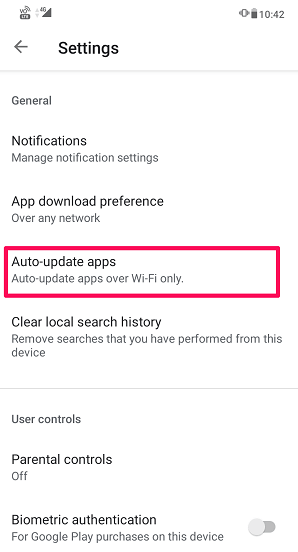
3. Wybierać „Nie aktualizuj automatycznie aplikacji” aby wyłączyć automatyczne aktualizowanie aplikacji.
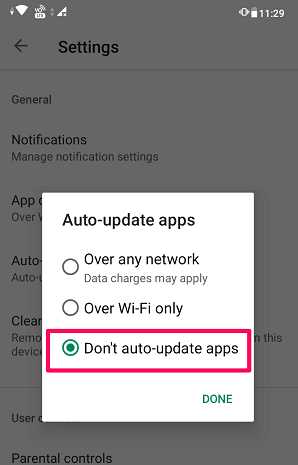
Dzięki temu automatyczna aktualizacja jest wyłączona dla wszystkich aplikacji na urządzeniu z Androidem. Możesz po prostu włączyć aktualizacje w przyszłości, wykonując te same czynności.
A co, jeśli ktoś chce wyłączyć automatyczną aktualizację tylko dla określonych aplikacji? Cóż, aby wyłączyć aktualizację określonych aplikacji, musisz ręcznie wyłączyć każdą aplikację. Możesz postępować zgodnie z metodą pokazaną poniżej, aby zrobić to samo.
Wyłącz automatyczne aktualizacje dla określonych aplikacji w systemie Android
1. Otwórz Sklep Google Play w telefonie. Stuknij w hamburger ikonę w lewym górnym rogu i wybierz Moje aplikacje i gry.
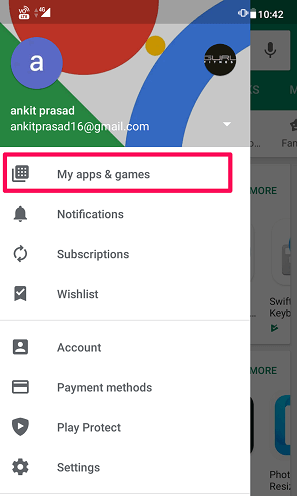
2. Teraz przejdź do ZAINSTALOWANY patka. Następnie wybierz aplikację, której nie chcesz aktualizować automatycznie.
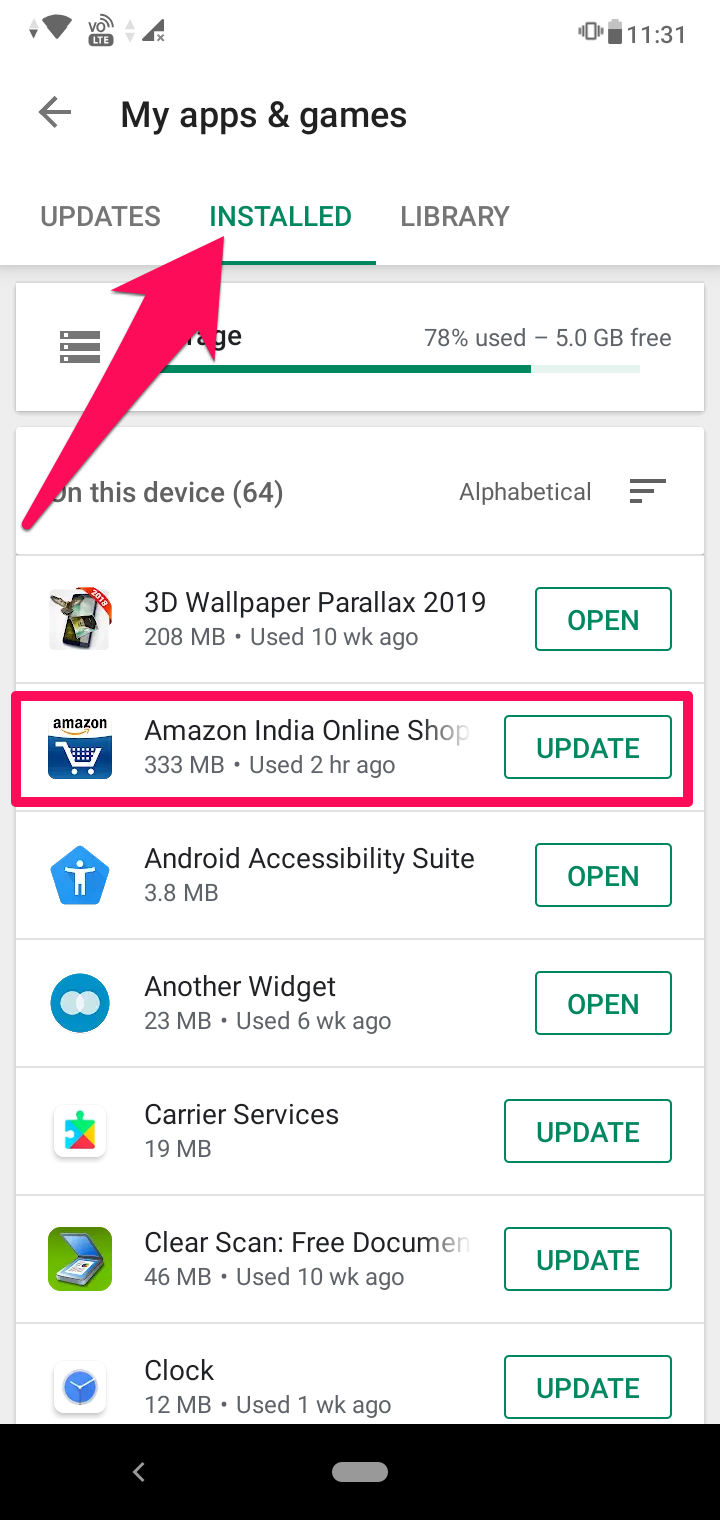
3. Następnie dotknij trzy kropki ikona w prawym górnym rogu. Teraz odznacz Włącz automatyczną aktualizację pole, aby wyłączyć automatyczne aktualizowanie.
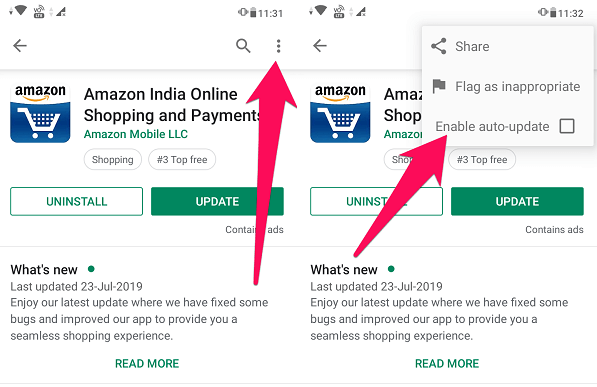
Uwaga: Przed wyłączeniem aktualizacji określonych aplikacji upewnij się, że automatyczna aktualizacja jest włączona dla wszystkich aplikacji.
Czytaj także: 5 najlepszych aplikacji oszczędzających baterię na Androida
Wyłącz automatyczne aktualizacje aplikacji na iPhonie
Jeśli jesteś użytkownikiem iPhone’a, możesz łatwo zatrzymać automatyczne aktualizowanie aplikacji na iOS. Poniżej znajdują się kroki:
1. otwarte Ustawienia na urządzeniu z systemem iOS. Następnie dotknij iTunes i App Store.

2. Otworzy się ekran, na którym zobaczysz opcję dla Aktualizacje. Możesz to zmienić OFF aby zatrzymać automatyczne aktualizacje aplikacji.
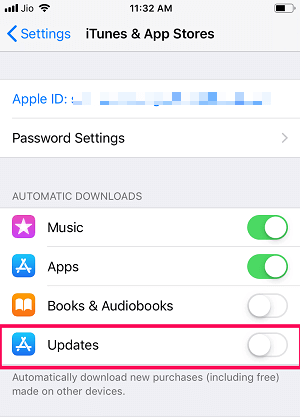
Jeśli chcesz włączyć aktualizacje w przyszłości, możesz wykonać podobne kroki i przełączyć aktualizacje przełączyć na ON.
Włącz automatyczną aktualizację aplikacji tylko przez Wi-Fi
Oprócz wyłączania automatycznych aktualizacji aplikacji, możesz ograniczyć ich automatyczną aktualizację tylko przez Wi-Fi. W ten sposób Twoje aplikacje nie będą aktualizować danych komórkowych, ale za każdym razem, gdy połączysz się z siecią Wi-Fi, zaczną aktualizować się automatycznie. Pozwoli to zaoszczędzić na dodatkowych opłatach za transmisję danych w sieci komórkowej. Jeśli chcesz zezwolić aplikacjom na automatyczną aktualizację przez Wi-Fi, możesz skorzystać z poniższych metod.
Na Androida
1. Otwórz Sklep Play i dotknij hamburger ikona w lewym górnym rogu. Teraz wybierz ustawienia z menu.

2. Następnie dotknij Preferencje pobierania aplikacji i wybierz Tylko przez Wi-Fi zgodnie z preferencjami i dotknij GOTOWE.
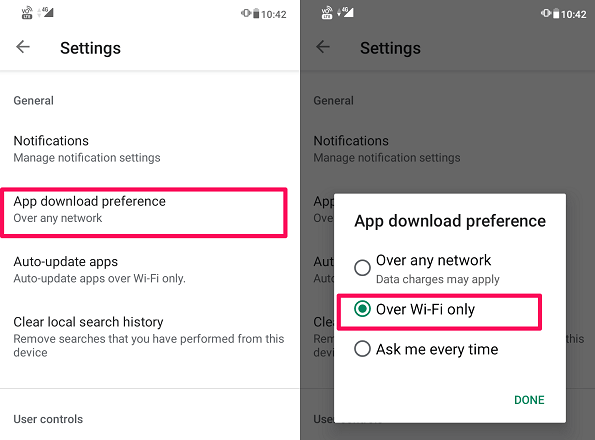
Teraz Twoje aplikacje będą aktualizowane tylko wtedy, gdy masz połączenie z siecią Wi-Fi.
Na iOS
1. Iść do Ustawienia na Twoim iPhonie. Przewiń w dół i wybierz iTunes i App Store.

2. Upewnij się, że w iTunes i App Store Użyj danych mobilnych jest zmieniony POZA. Umożliwi to automatyczne pobieranie aktualizacji tylko przez Wi-Fi.
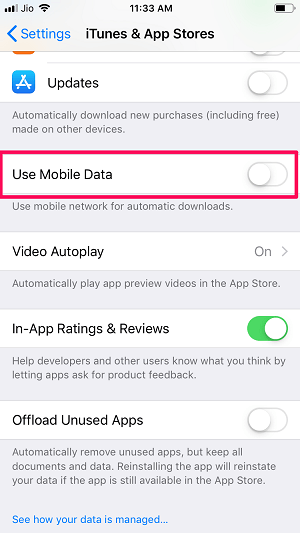
Teraz aplikacje na iPhonie będą aktualizowane tylko wtedy, gdy masz połączenie z siecią Wi-Fi.
Plusy i minusy aktualizacji aplikacji
Jak wszystko, aktualizowanie aplikacji ma swoje zalety i wady i trzeba je znać, zanim faktycznie zaktualizuje się aplikacje na smartfonach. Więc szybko rzućmy okiem na niektóre zalety i wady aktualizacji aplikacji przed zakończeniem artykułu.
ZALETY
1. Jeśli w bieżącej wersji aplikacji, z której korzystasz, występują błędy, aktualizacja może pomóc w ich naprawieniu.
2. Niektóre istotne nowe funkcje zostaną dodane do Twojej aplikacji, jeśli będziesz ją regularnie aktualizować.
3. Aby uzyskać lepszy interfejs użytkownika (interfejs użytkownika), programiści regularnie wprowadzają nowe aktualizacje, aby aplikacja stała się bardziej przyjazna dla użytkownika.
Wady
- Rozmiar aplikacji zwiększa się i zajmuje więcej miejsca na urządzeniu.
2. Aplikacja może działać wolniej niż poprzednia wersja, zwłaszcza jeśli masz mało pamięci RAM.
Czytaj także: Najczęściej pobierane aplikacje i gry wszech czasów
Wnioski
Niezależnie od jego zalet i wad, regularne aktualizowanie aplikacji jest bardzo ważne, aby prawidłowo korzystać z tych aplikacji. Nie oznacza to jednak, że powinieneś zejść z drogi i aktualizować aplikacje przez dane komórkowe. Jak teraz wiesz, jak wyłączyć automatyczne aktualizacje aplikacji lub zaktualizować aplikacje przez Wi-Fi tylko na urządzeniach z systemem iOS i Android.
Derniers articles